Cách Quản Lý Thời Gian Hiệu Quả Cùng Phần Mềm Lịch Google
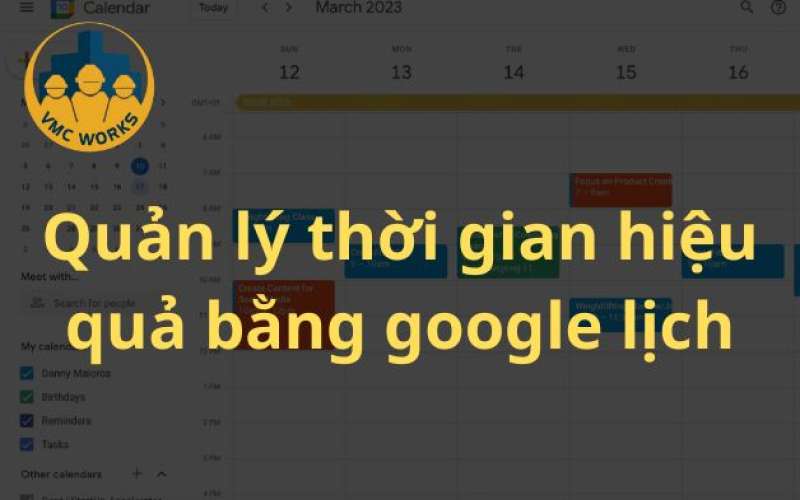
Cách Quản Lý Thời Gian Hiệu Quả Cùng Phần Mềm Lịch Google
Cách Quản Lý Thời Gian Hiệu Quả Cùng Phần Mềm Lịch Google
Trong thế giới bận rộn ngày nay, quản lý thời gian hiệu quả không chỉ giúp bạn hoàn thành công việc nhanh hơn mà còn giúp giảm stress và tận hưởng cuộc sống nhiều hơn. Một trong những công cụ tuyệt vời hỗ trợ bạn chính là Google Calendar – một ứng dụng miễn phí, dễ dùng, và cực kỳ hữu ích.
Vậy làm sao để quản lý thời gian một cách tối ưu với Google Calendar? Hãy cùng tôi khám phá nhé!
1. Lên Lịch Công Việc Chi Tiết
Một trong những lợi ích tuyệt vời nhất của Google Calendar là bạn có thể tạo sự kiện cho mỗi công việc cần làm. Chỉ cần nhấp vào ngày hoặc giờ bạn muốn thêm công việc, đặt tiêu đề cho sự kiện (ví dụ: "Họp với khách hàng A"), chọn thời gian bắt đầu và kết thúc. Nếu cần, bạn còn có thể cài đặt nhắc nhở tự động trước khi sự kiện diễn ra, giúp bạn không bao giờ quên việc quan trọng.
Ví dụ: Bạn có cuộc họp với khách hàng lúc 10h sáng. Bạn thêm vào Google Calendar, và cài đặt nhắc nhở trước 30 phút. Đến 9h30, bạn sẽ nhận được thông báo trên điện thoại hoặc email, đảm bảo bạn không quên cuộc họp.
Hướng dẫn hình ảnh:
- Bước 1: Nhấp vào ô thời gian bạn muốn tạo sự kiện.
- Bước 2: Điền thông tin như tên sự kiện, thời gian, và chọn thông báo nhắc nhở.
2. Quản Lý Danh Sách Công Việc "To-do list"
Ngoài việc lên lịch cho các sự kiện lớn, bạn còn có thể tạo danh sách "To-do" hàng ngày với Tính năng "Tasks" của Google Calendar. Mỗi khi hoàn thành một công việc, chỉ cần tích vào ô vuông bên cạnh để đánh dấu là xong. Cảm giác khi nhìn thấy tất cả nhiệm vụ trong ngày đều hoàn thành sẽ tạo cho bạn một động lực lớn.
Ví dụ: Bạn có một danh sách công việc gồm "Gọi điện cho khách hàng", "Gửi email xác nhận", "Chuẩn bị tài liệu thuyết trình". Sau khi gọi điện xong, bạn tích vào ô vuông kế bên, nhiệm vụ sẽ tự động được đánh dấu là hoàn thành.
Hướng dẫn hình ảnh:
- Bước 1: Nhấp vào thanh công cụ bên cạnh lịch, chọn "Tasks".
- Bước 2: Thêm nhiệm vụ và chọn ngày, giờ thực hiện.
Bước 3: Khi hoàn thành, tích vào ô vuông để đánh dấu.
3. Chia Sẻ Lịch Với Đồng Nghiệp
Một tính năng không thể bỏ qua của Google Calendar là chia sẻ lịch với đồng nghiệp hoặc gia đình. Bạn có thể lên lịch họp chung, hẹn gặp khách hàng, hoặc đơn giản là biết được lịch trình của mọi người để sắp xếp công việc dễ dàng hơn.
Ví dụ: Bạn và đồng nghiệp muốn lên lịch họp nhóm. Thay vì gửi tin nhắn qua lại để tìm thời gian phù hợp, bạn chỉ cần chia sẻ lịch của mình với họ. Mọi người sẽ nhìn thấy khoảng thời gian trống và tự động điều chỉnh thời gian họp cho phù hợp.
Hướng dẫn hình ảnh:
- Bước 1: Nhấp vào mục "My calendars" bên trái màn hình.
- Bước 2: Chọn biểu tượng ba dấu chấm cạnh lịch bạn muốn chia sẻ, sau đó chọn "Settings and sharing".
- Bước 3: Nhập địa chỉ email người bạn muốn chia sẻ.
4. Tính Năng Lặp Lại Sự Kiện
Nếu bạn có những công việc định kỳ như họp hàng tuần, tập thể dục, hoặc gửi báo cáo, tính năng lặp lại sự kiện sẽ giúp bạn tiết kiệm thời gian đáng kể. Bạn chỉ cần tạo sự kiện một lần và chọn chế độ lặp lại (hàng ngày, hàng tuần, hoặc hàng tháng).
Ví dụ minh họa: Bạn có cuộc họp team hàng tuần vào mỗi thứ Hai. Thay vì tạo sự kiện mới mỗi lần, bạn chỉ cần chọn lặp lại hàng tuần vào thứ Hai. Thế là xong, cuộc họp sẽ tự động xuất hiện trong lịch của bạn.
Hướng dẫn hình ảnh:
- Bước 1: Khi tạo sự kiện, chọn "Does not repeat" dưới mục thời gian.
- Bước 2: Chọn chu kỳ lặp lại bạn mong muốn (hàng ngày, hàng tuần, hàng tháng).
Kết Luận
Google Calendar không chỉ là một công cụ để quản lý thời gian, mà còn là "trợ lý" giúp bạn hoàn thành công việc một cách có tổ chức và hiệu quả. Từ việc lên lịch chi tiết, quản lý danh sách công việc, chia sẻ lịch đến việc lặp lại sự kiện, tất cả đều giúp bạn làm việc thông minh hơn, tiết kiệm thời gian hơn.
Nếu bạn đang tìm cách cải thiện khả năng quản lý thời gian của mình, hãy thử ngay Google Calendar và tận dụng mọi tính năng mà nó mang lại.
Đừng quên ghé thăm vmcworks.com.vn để tìm hiểu thêm về các vị trí tuyển dụng cũng như các kiến thức tại trang blogs của VMCWORKS nhé.
Bài viết liên quan
- Chia sẻ tin tuyển dụng này

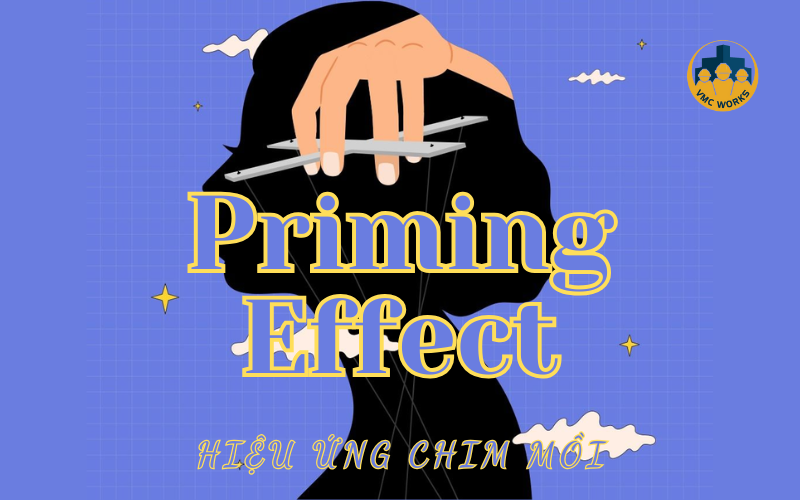








Viết bình luận
Không có bình luận